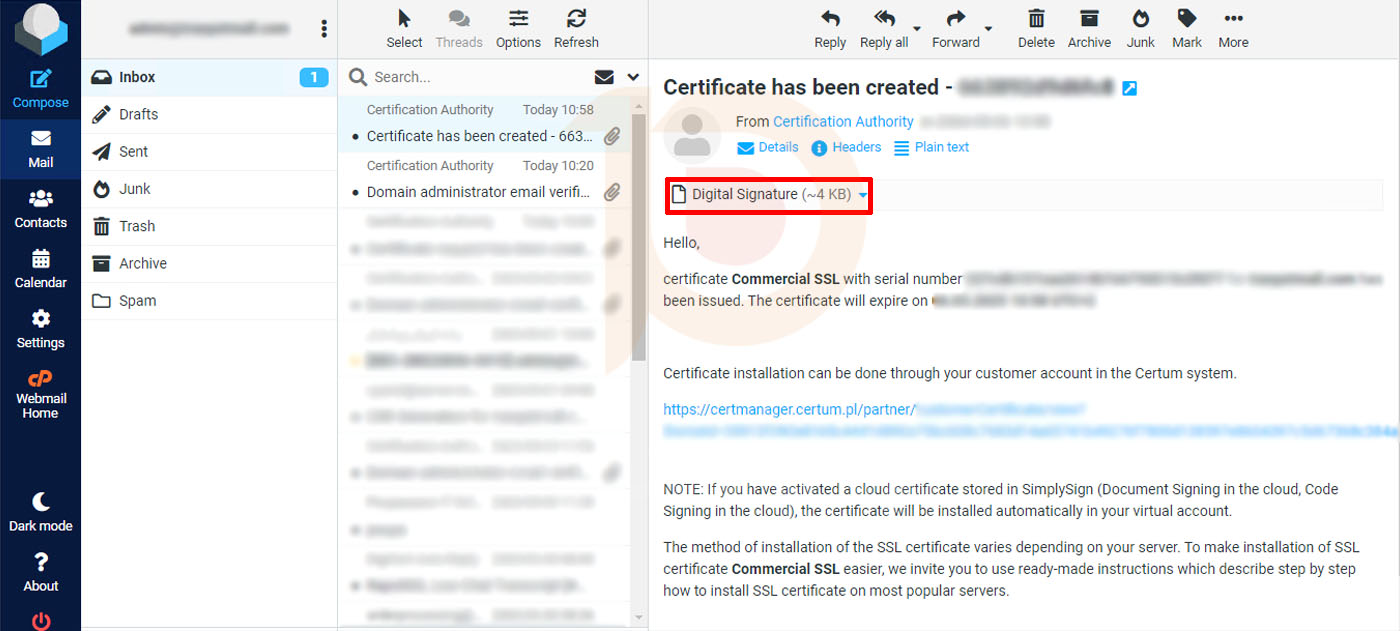پس ازتکمیل خرید و سفارش گواهینامه ssl درسایت پویاسازان شما می توانید اقدام به پیکربندی ودریافت فایل سرتیفیکیت و نصب گواهینامه نمایید.
در پرتال کاربری ، منوی "گواهینامه ssl" گواهینامه خریداری شده نمایش داده می شود برای شروع پیکربندی بر روی دکمه "پیکربندی" کلیک کنید.
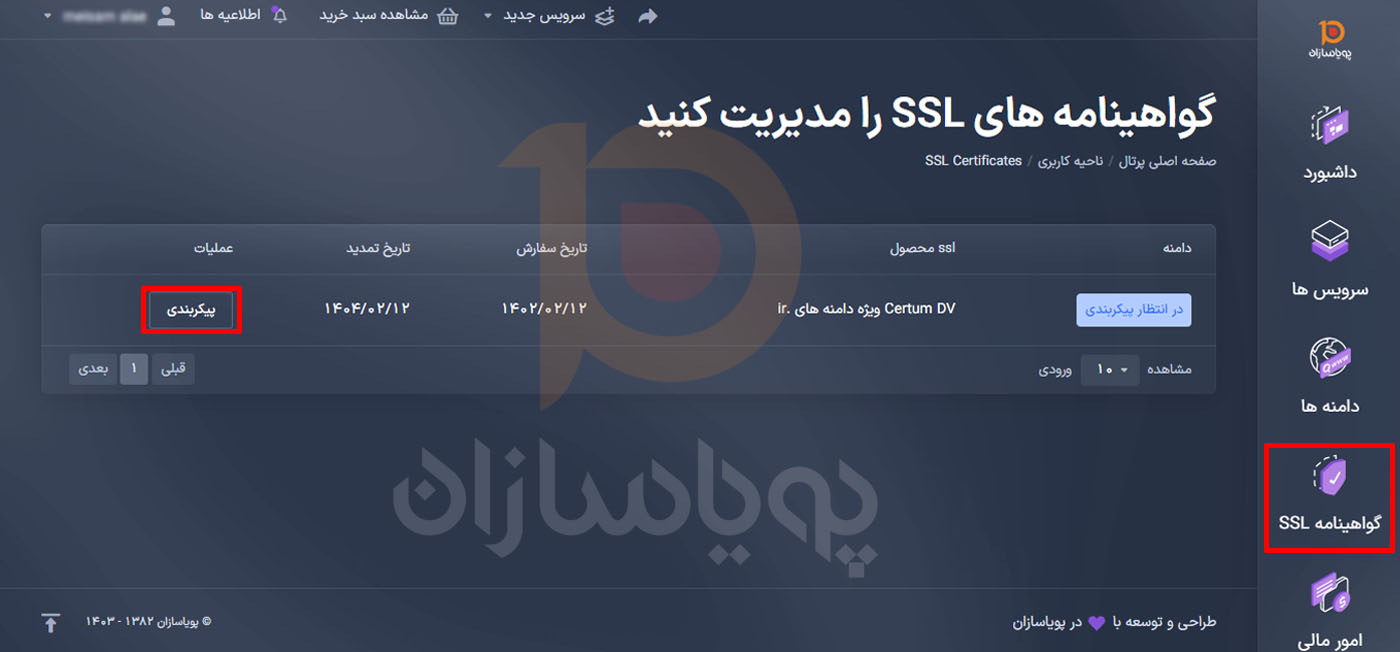
** لطفا توضیحات نمایش داده شده درصفحه را به صورت کامل مطالعه نمایید.
در بخش نوع وب سرور، وب سرور مورد استفاد خود را انتخاب نمایید، برای مثال در صورتیکه هاست شما بر روی کنترل پنل سی پنل میزبانی می شود گزینه cpanel/whm را انتخاب نمایید.
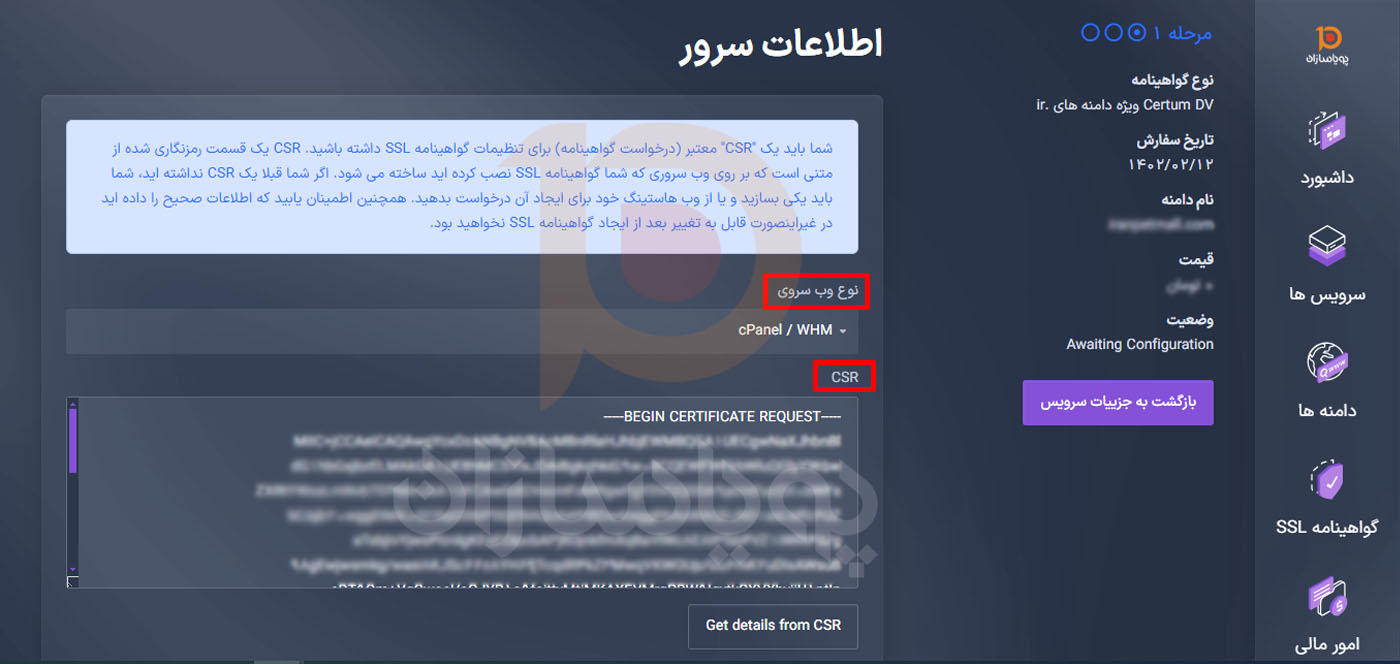
و دربخش csr فایل csr خود را که در کنترل پنل هاست یا سرور خود ایجاد نموده اید را وارد نمایید، دقت داشته باشید برای هر ssl باید این فایل به صورت جداگانه ایجاد شود و امکان استفاده از فایل های گذشته خود را ندارید قبل از استفاده از کد csr خود حتما از صحت آن اطمینان حاصل نمایید.
توجه :
در هنگام ایجاد فایل csr مشخصات مربوط به دامنه از شما گرفته خواهد شد و csr ایجاد می گردد. سرتیفیکیت دقیقا مطابق با اطلاعات وارد شده در csr برای شما ایجاد خواهد شد و قابل تغییر نمی باشد.
در ادامه صفحه فرمی با عنوان "اطلاعات تماس" نمایش داده میشود که گزینه مهم در این فرم ثبت ایمیل ادمین دامین یا هر ایمیل انتخاب شده درهنگام ایجاد ایجاد فایل csr می باشد.
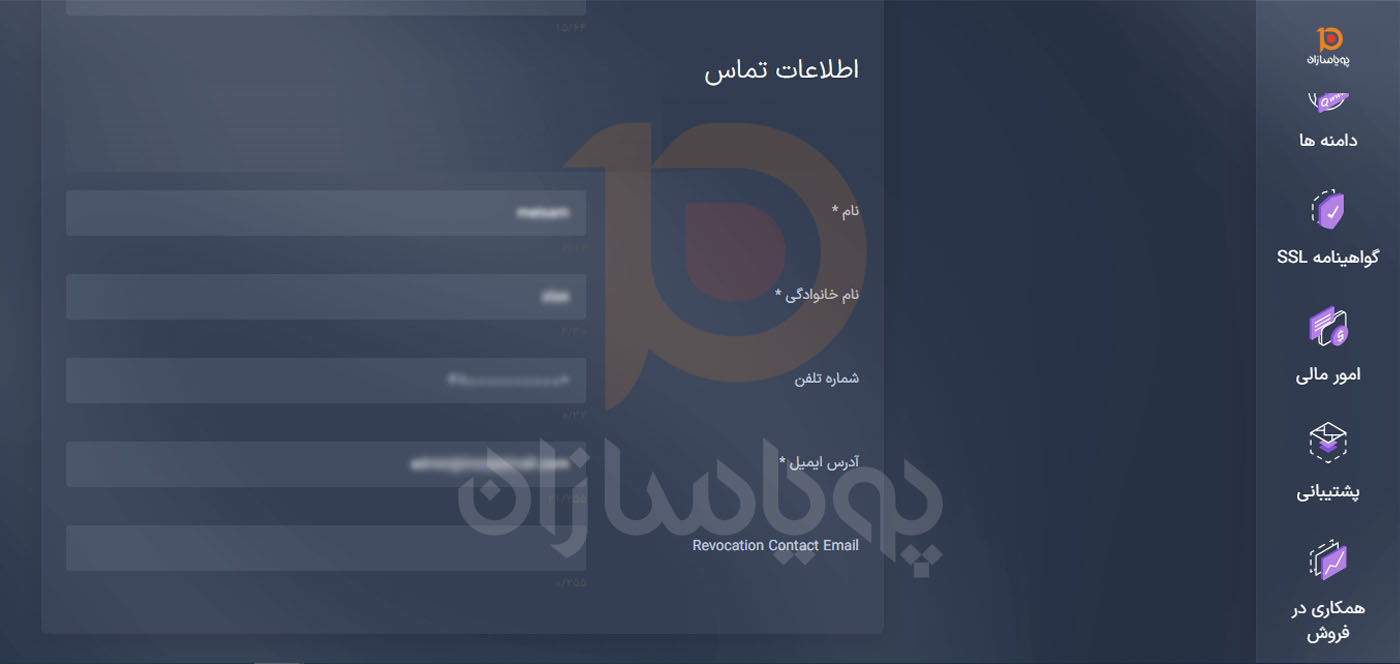
فرم بعدی با عنوان "اطلاعات ارتباط با مدیریت" تنها جهت ارتباط با شما در رابطه با این سفارش می باشد لطفا در وارد کردن اطلاعات دقت فرمایید چرا که تمامی اطلاع رسانی های مرتبط به آدرس ایمیل ثبت شده ارسال میگردد.
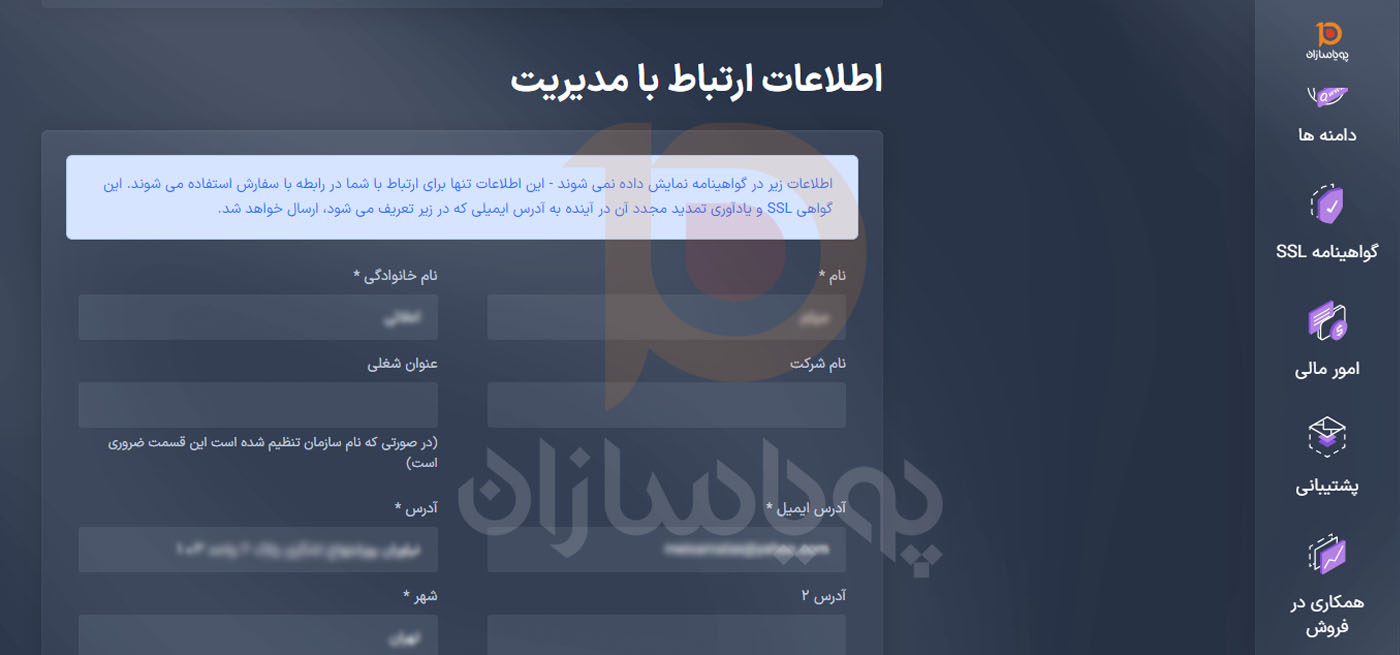
درمرحله دوم پیکربندی گواهینامه فرمی نمایش داده میشود و مهمترین گزینه این فرم انتخاب www هست تا گواهینامه بر روی مسیر دامین با www نیز فعال گردد.
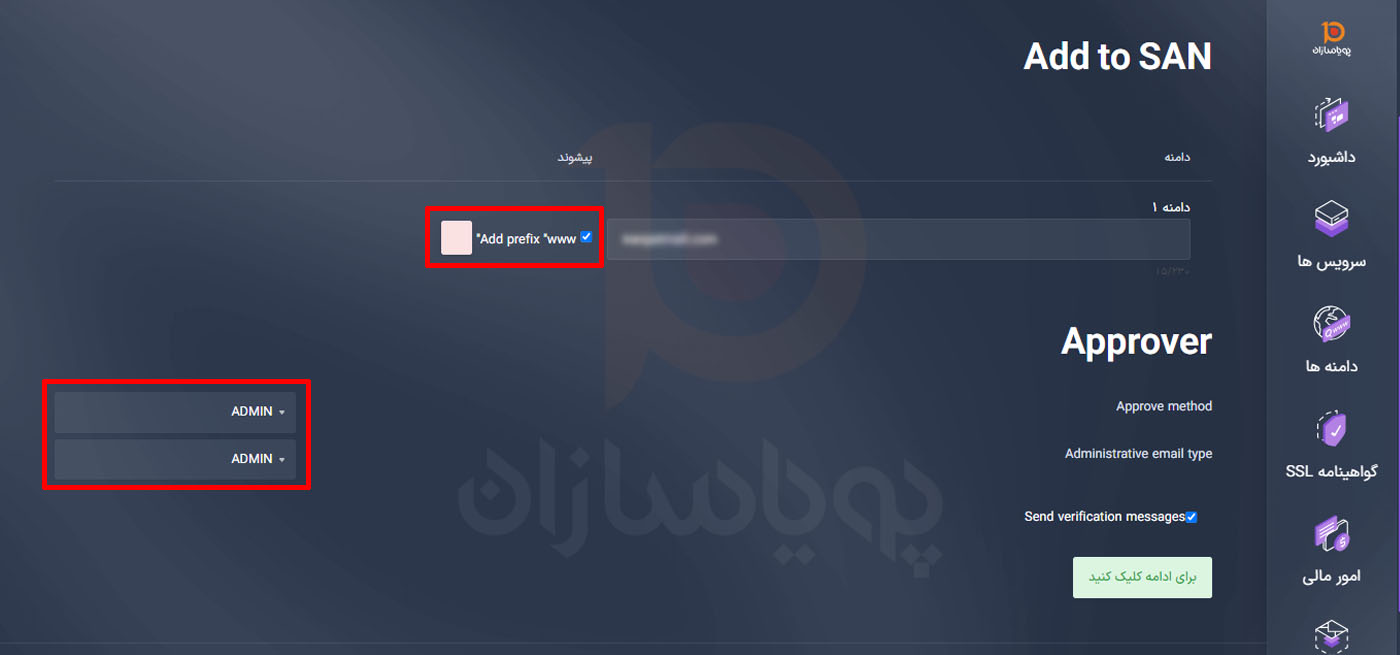
در قسمت پایین فرم با عنوان Approver تنظیمات دو گزینه نمایش داده میشود:
گزینه اول Approve method : شما می توانید از این بخش نحوه دریافت تاییدیه گواهینامه را تغییر دهید که شرح متدهای نمایش داده شده به شرح زیر می باشد، بهتراست از روش پیش فرض استفاده فرمایید.
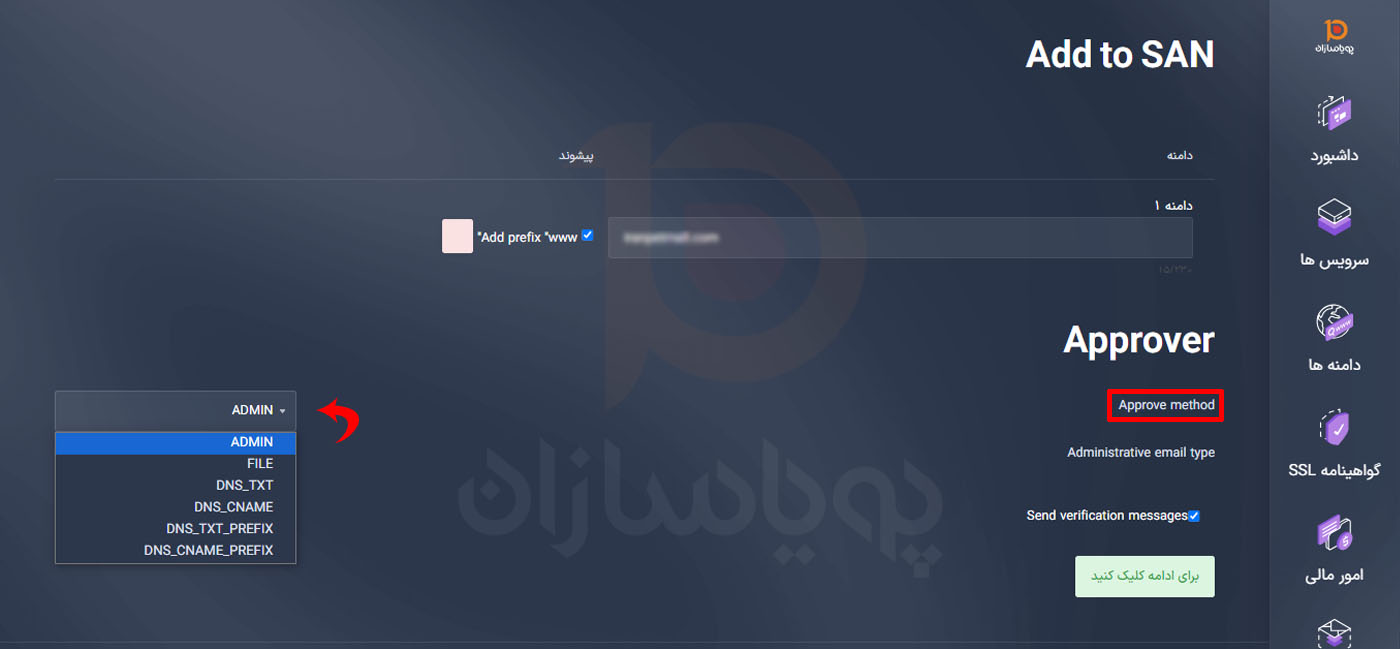
ADMIN: گزینه پیش فرض و تایید با ایمیل می باشد.
FILE: در این روش ایمیلی به ایمیل شما ارسال میشود که شامل یک فایل است و لازم است در مسیر مربوطه اپلود کنید و سپس بر روی ایمیل تایید کلیک کنید.در مرحله اول اگر ایمیل را ایمیل تحت دامین وارد کرده باشید این ایمیل به ان ادرس ارسال میشود در صورتی که روش فایل را انتخاب میکنید در مرحله اول ایمیلی وارد نمایید که به ان دسترسی داشته باشید.
DND_TXT: در این روش از طریق اضافه کردن رکورد txt به DNS zone هاست خود میتوانید تایید نمایید.
DNS_CNAME: در این روش تایید از طریق رکورد cname در دامین است.
DNS_TXT_PREFIX : تأیید با ایجاد یک رکورد TXT از طریق ایجاد رکورد در DNS (برای دامنه های دارای پیشوند).
DNS_CNAME_PREFIX: تأیید با ایجاد یک رکورد CNAMEاز طریق ایجاد رکورد در DNS (برای دامنه های دارای پیشوند).
گزینه دوم Administrative email type : دراین بخش آدرس ایمیل ها نمایش داده میشود که شما می توانید آدرس ایمیل مورد نظر را انتخاب کنید بهتر است این گزینه نیز بر روی پیش فرض ادمین مطابق با ایمیل انتخاب شده در فرم های قبل باشد.
بعد از تکمیل اطلاعات بر روی دکمه "برای ادامه کلیک کنید" کلیک کنید تا به مرحله نهایی نمایش اطلاعات هدایت شوید.
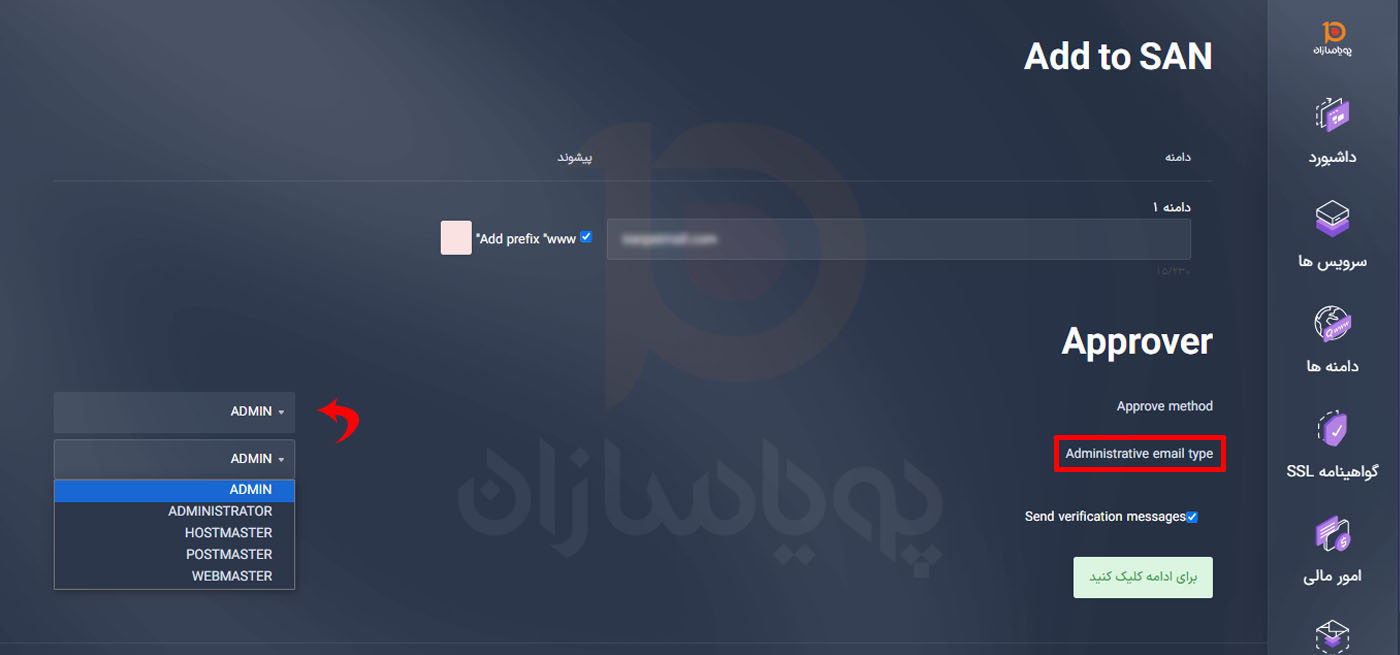
در این بخش نیز اطلاعات را از جمله نام دامنه را بررسی و بر روی دکمه "برای ادامه کلیک کنید" کلیک کنید.
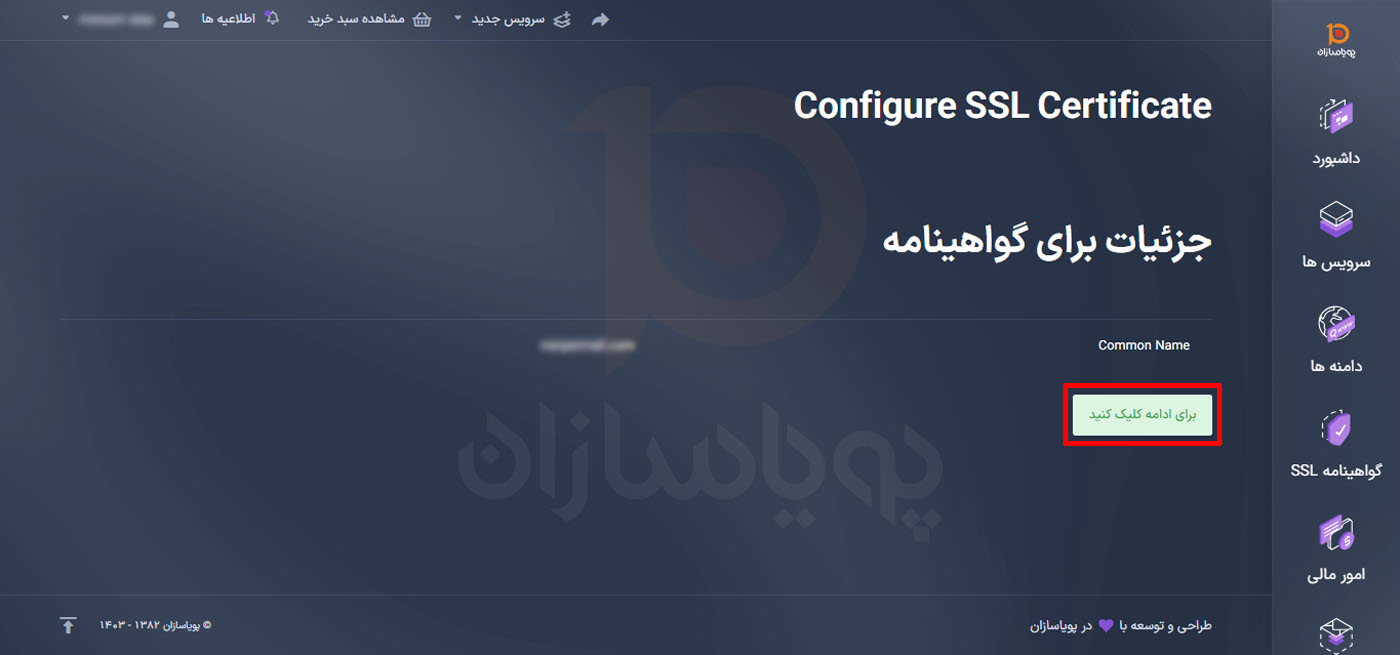
تنظیمات پیکربندی به اتمام رسید حال نیازاست به ادرس ایمیل انتخاب شده دربخش قبلی لاگین نمایید.
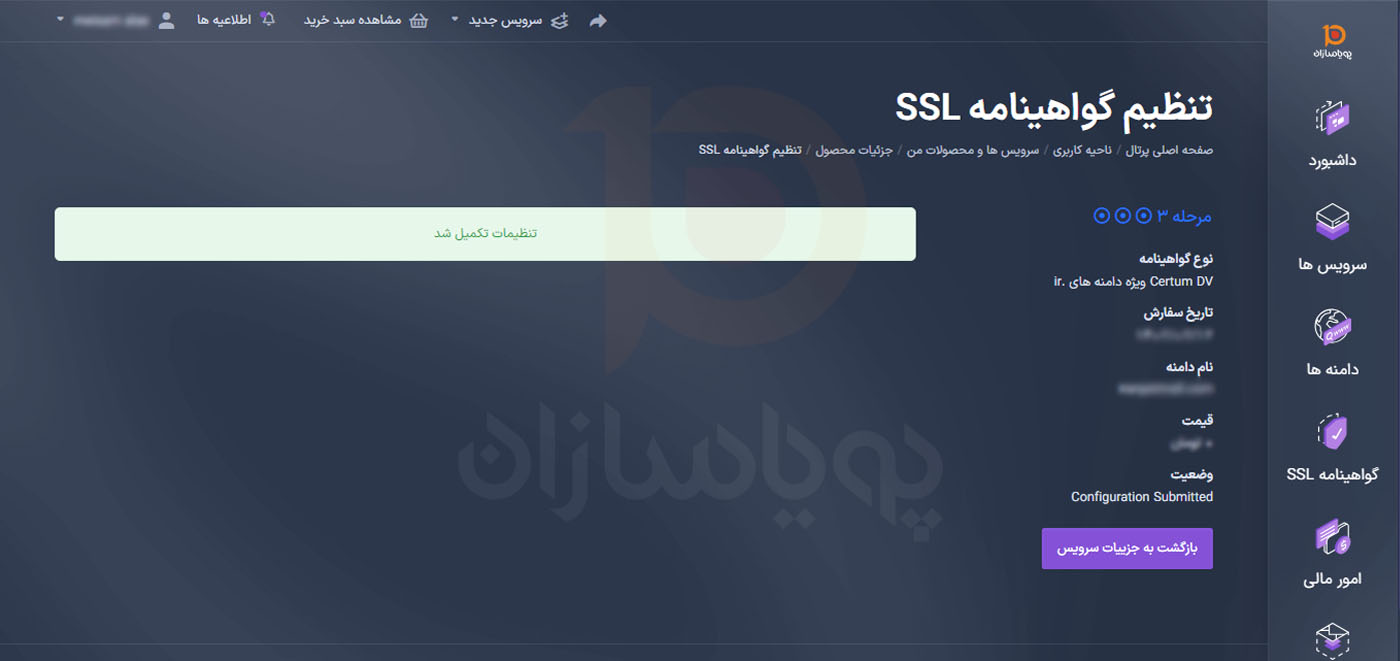
پس از لاگین ایمیل دریافت شده مربوط به وریفای را باز کنید، سپس برروی لینک موجود در ایمیل کلیک کنید.
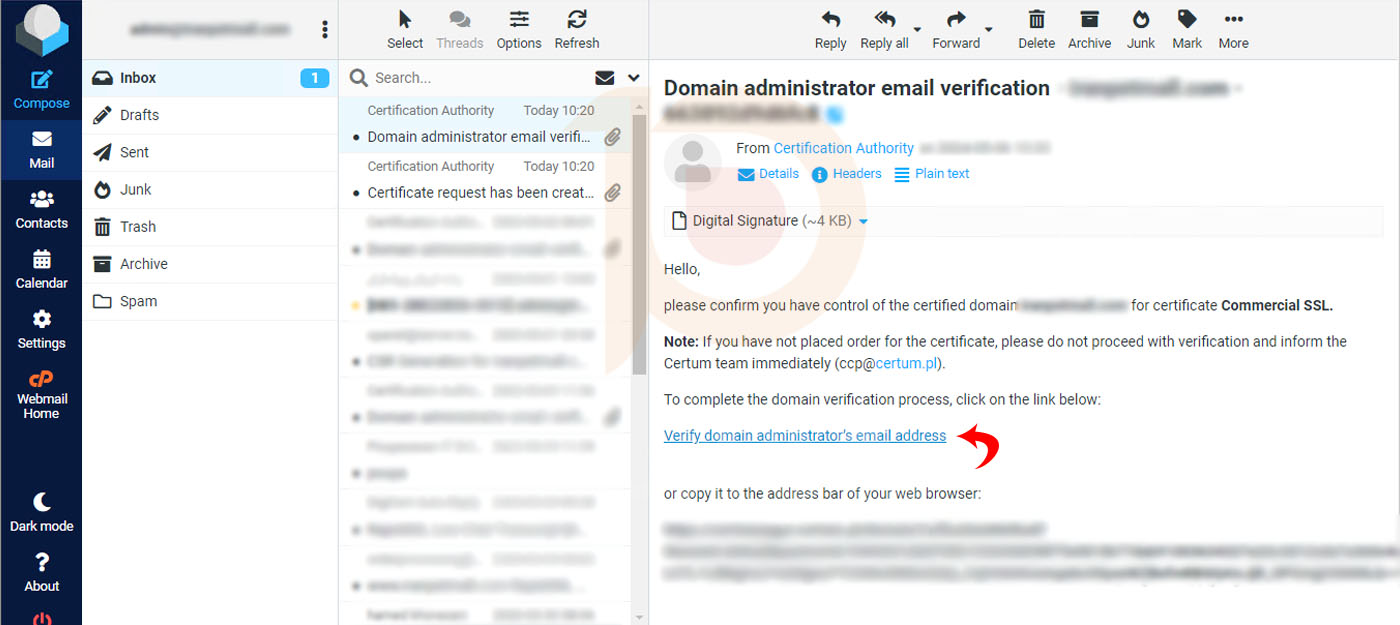
به صفحه ای مانند تصویر زیر هدایت میشود که در آن نام وب سایت نمایش داده میشود و باید بر روی گزینه وریفای کلیک کنید.
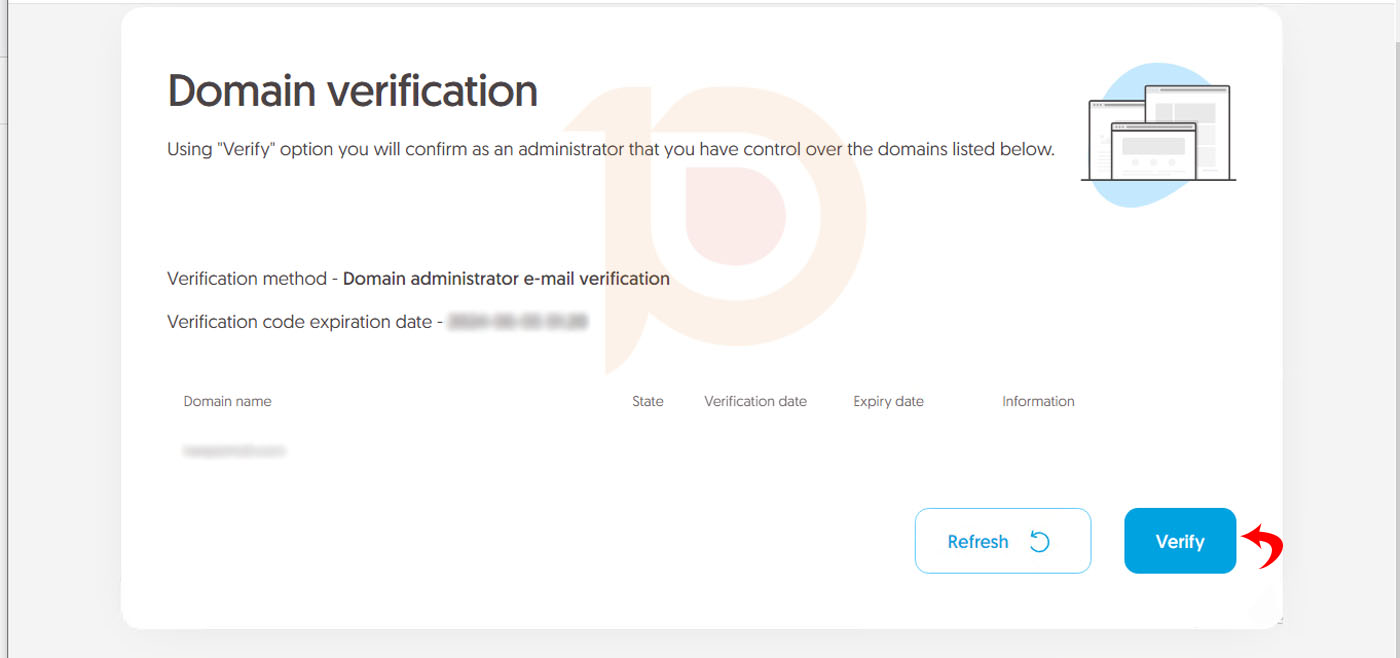
پس از انجام وریفای در مرحله بعدی اطلاعات دامین و زمان صدور و انقضاء گواهینامه نمایش داده میشود که بیانگر انجام صحیح مراحل تا به این جا می باشد.
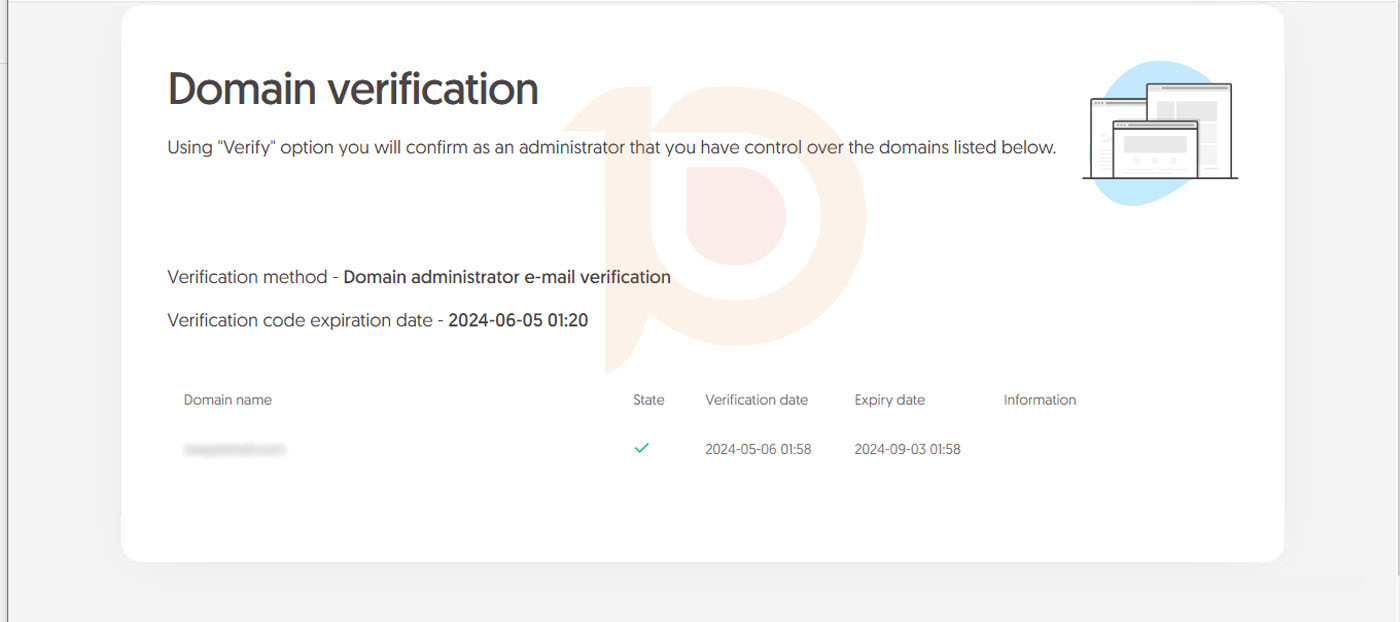
درمرحله نهایی ایمیل جدیدی حاوی اطلاعات گواهینامه برای شما ارسال میگردد که شما باید فایل پیوست ایمیل را دانلود و اقدام به نصب گواهینامه نمایید. جهت دریافت راهنمایی در رابطه با نحوه نصب به آموزش مرتبط در وب سایت مراجعه فرمایید.